keep如何投屏到电视看全屏
Keep 投屏到电视看全屏主要有以下几种方法:
使用 Keep 自带投屏功能
确保网络连接:将手机和电视连接到同一个 Wi-Fi 网络,这是投屏成功的基础。
选择课程:打开 Keep 应用,在主页面找到自己想要投屏的运动课程,点击进入课程内容页面,点击 “开始训练” 进入课程播放页面。
点击投屏图标:在视频播放页面,寻找 TV 投屏图标,该图标通常位于播放器的右上角或右下角。点击这个图标,Keep 会开始搜索同一 Wi-Fi 网络中的可投屏设备。
选择设备:在搜索到的设备列表中,点击要投屏的电视机名称,Keep 将尝试与电视机建立连接。
调整全屏:若投屏后不是全屏显示,可检查电视机的图像比例设置,通过遥控器的菜单键,调出电视机的菜单选项,找到图像设置选项,进入后找到图像比例,选中它,按音量 “+/-” 键调整图像比例,以达到满屏显示的效果。
使用手机自带投屏功能
确认网络一致:保证手机和电视连接到同一个 Wi-Fi 网络。
开启手机投屏:打开手机待机页面,下滑菜单栏,找到无线投屏功能(不同手机品牌该功能名称和图标可能不同)。苹果手机可从屏幕右上角向下轻扫打开控制中心,点击 “屏幕镜像”。
连接电视:点击无线投屏功能后,手机会搜索附近可投屏的设备,在列表中选择要投屏的电视,完成连接。
打开 Keep:连接成功后,打开 Keep 应用,选择课程播放,即可在电视上全屏观看。
使用第三方投屏软件
安装软件:在手机和电视上分别下载安装同一款第三方投屏软件,如乐播投屏、快点投屏等。
设备连接:将手机和电视连接到同一个 Wi-Fi 网络。
打开软件并投屏:在手机上打开投屏软件,搜索可投屏的电视设备,点击连接。连接成功后,打开 Keep 应用,选择要观看的课程,即可投屏到电视上观看,可在电视端或投屏软件中调整至全屏显示。